
时间:2020-06-15 10:34:55 来源:www.win10xitong.com 作者:win10
很多网友在用win10系统进行工作的时候,遇到了win10 1909系统怎么退回win10 1903的问题,很多老鸟对这个win10 1909系统怎么退回win10 1903的情况都不是很了解,要是想自己来解决win10 1909系统怎么退回win10 1903的问题,其实可以效仿小编的这个流程进行如下操作:1、打开Win10系统,进入系统Windows设置页面,然后更新和安全选项。2、然后,点击左侧的恢复,看下面的图就轻松加愉快的把这个问题处理好了。上面的内容简单的描述了一下win10 1909系统怎么退回win10 1903问题该怎么处理,下面我们就仔细的来学习一下它的详尽操作步骤。
具体步骤如下:
1、打开Win10系统,进入系统Windows设置页面,然后更新和安全选项。
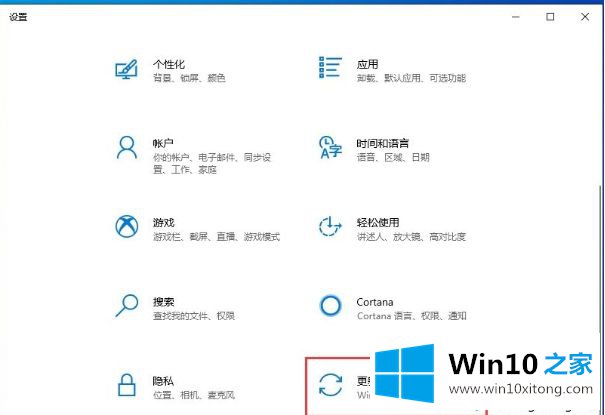
2、然后,点击左侧的恢复,看下面的图;
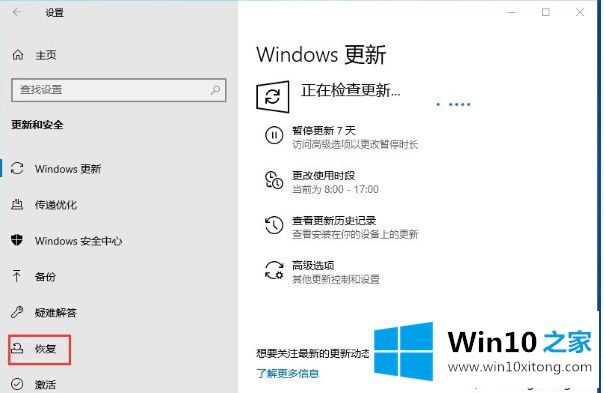
3、接着,在右边找到回退到Windows10上一个版本,依提示操作并重启系统即可。(小编已经退回,所以没有选项了)
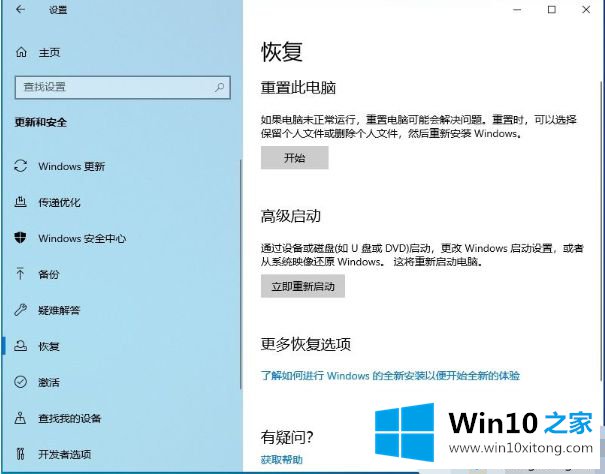
注意:一般升级后15天内不退回,那么退回选项就会消失无法退回。’
以上吗就是关于win10 1909退回win10 1903的步骤啦,有需要退回的用户可以按照上面的步骤来操作哦。
上述内容就是win10 1909系统怎么退回win10 1903的详尽操作步骤,这样就可以解决好了,小编今天非常感谢各位对本站的支持,谢谢。